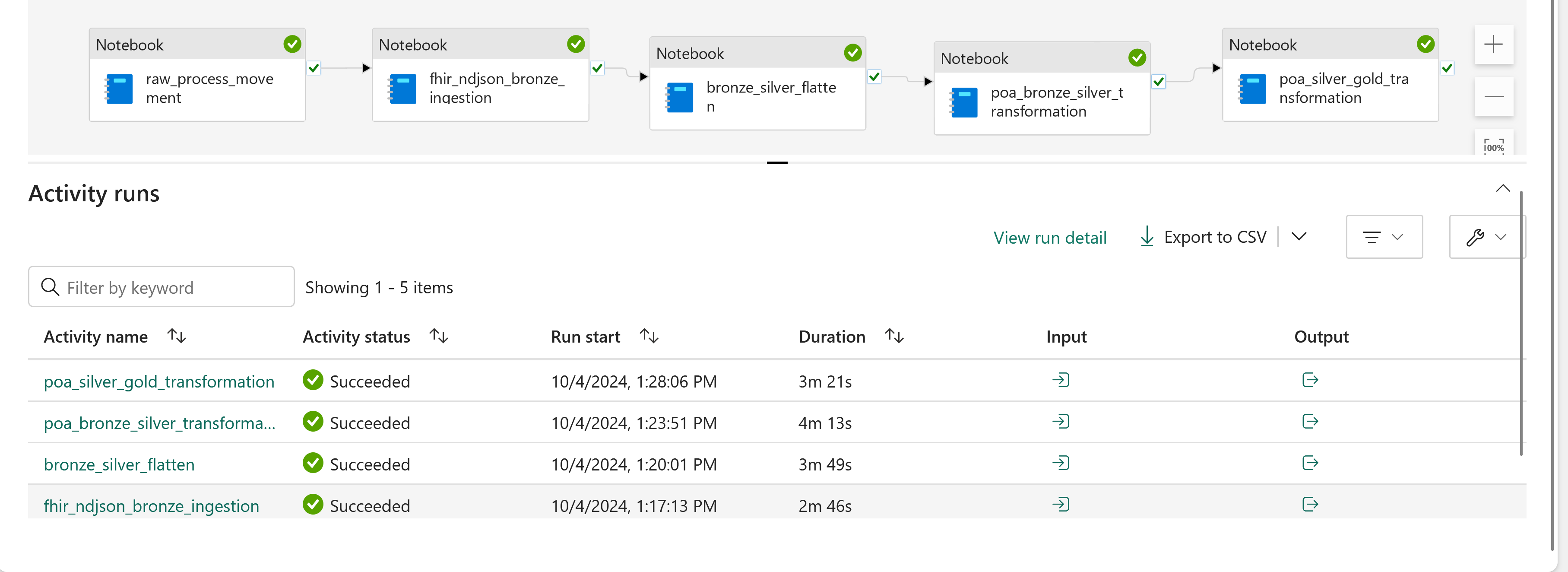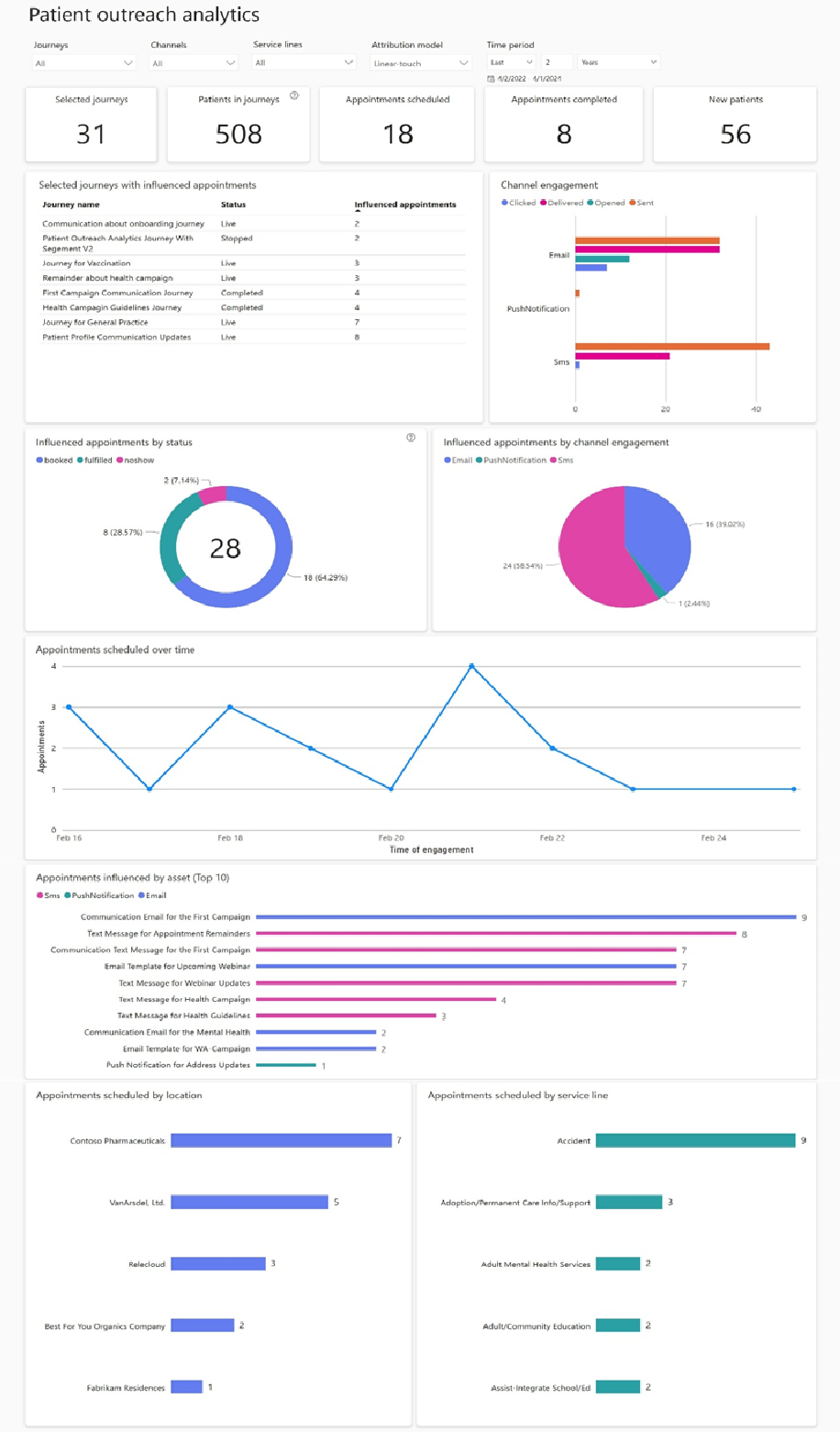Utilizar análise de contacto com os pacientes (pré-visualização) em soluções de dados de cuidados de saúde
[Este artigo é uma documentação de pré-lançamento e está sujeito a alterações.]
A análise de contacto com os pacientes (pré-visualização) unifica dados críticos para melhorar as estratégias de envolvimento do paciente e avaliar a eficácia dos esforços de contacto no agendamento de consultas. Para saber mais sobre a capacidade e entender como implementá-la e configurá-la, consulte:
- Descrição geral de análise de contacto com os pacientes (pré-visualização)
- Implementar e configurar a análise de contacto com os pacientes (pré-visualização)
Compreender o mapeamento de transformações
Aqui estão os passos consecutivos de alto nível para a execução ponto a ponto da capacidade de análise de contacto com os pacientes (pré-visualização):
- Ingerir e converter tabelas delta do lakehouse de bronze em tabelas do Modelo de Dados do Setor (IDM) no lakehouse de prata.
- Ingerir e converter tabelas do lakehouse de prata num modelo semântico que preenche o relatório de análise de contacto com os pacientes do Power BI.
Conversão de bronze em prata
O bloco de notas healthcare#_msft_poa_bronze_silver_transformation transforma e ingere os dados de análise de contacto com os pacientes do lakehouse de bronze para a tabela IDM no lakehouse de prata. Antes de executar o pipeline de dados associado, certifique-se de que define as constantes de configuração corretamente nos parâmetros do bloco de notas:
Abra o bloco de notas healthcare#_msft_poa_bronze_silver_transformation no seu ambiente de soluções de dados de cuidados de saúde.
Na secção de parâmetros Constantes de configuração, forneça um valor para
customer_insight_profile_id. Este valor deve ser o nome do atributo usado para o ID do perfil do Dynamics 365 Customer Insights.
Se não tiver a solução Customer Insights instalada, ignore estes passos.
Conversão de prata em ouro
O bloco de notas healthcare#_msft_poa_silver_gold_tranformation gera um modelo de ouro que fornece dados para o relatório de análise de contacto com os pacientes do Power BI.
Atribuição de consultas
A funcionalidade Atribuição de consultas a evento do percurso associa consultas a eventos do percurso, permitindo que o relatório apresente as consultas que resultam de percursos específicos. Esta heurística aplica as seguintes suposições predefinidas:
- O paciente no registo da consulta deve ter uma ou mais interações de marketing, como e-mails, SMS ou notificações push.
- A interação de marketing deve ocorrer um determinado número de dias antes da marcação da consulta.
- O tipo de serviço da consulta deve corresponder ao tipo de serviço do percurso. O tipo de serviço, um conceito codificável FHIR, faz referência a uma consulta na FHIR.
Durante a instalação da capacidade, pode ajustar a variável Minimum days_from_journey para definir o intervalo entre a data de marcação da consulta e o evento de marketing. O valor predefinido é 30 dias.
Executar o pipeline de dados de análise de contacto com os pacientes
Para carregar dados de envolvimento do paciente no seu ambiente de soluções de dados de cuidados de saúde:
Abra o pipeline de dados healthcare#_msft_poa_ingestion.
Selecione o botão Executar.
O pipeline normalmente demora cerca de 10 minutos para ser concluído. Após uma execução bem-sucedida, carrega os dados para o lakehouse healthcare#_msft_poa_gold.
Configurar o relatório de análise de contacto com os pacientes do Power BI
Depois de executar o pipeline de dados, os dados devem ser preenchidos no lakehouse de ouro. Para ativar o relatório do Power BI, atualize as informações de início de sessão para a ligação à origem de dados usada pelo modelo semântico do Power BI. Siga estes passos:
Na vista da área de trabalho das soluções de dados de cuidados de saúde, selecione as reticências (...) junto a healthcare#_msft_poa_semantic_model.
No menu de conteúdo adicional, selecione Definições.
No separador do modelo semântico, selecione o modelo semântico de análise de contacto com os pacientes e expanda a secção Gateway e ligações à nuvem.
Para configurar uma nova ligação, selecione Criar uma ligação.
No formulário de nova ligação, selecione o método de autenticação OAuth 2.0 e selecione Editar credenciais para iniciar sessão.
Preencha os outros campos do formulário.
Selecione Criar.
Na página de ligações na nuvem do modelo semântico, selecione a nova ligação que criou e, em seguida, selecione Aplicar.
O relatório é atualizado em poucos minutos.
No seu ambiente de soluções de dados de cuidados de saúde, abra healthcare#_msft_poa_report para ver o dashboard de modelo do Power BI para análise de contacto com os pacientes (pré-visualização).
Explorar modelos de atribuição
Altere o tipo de modelo de atribuição usando os filtros do dashboard:
- Último contacto: Este modelo de contacto único atribui todo o crédito para a consulta influenciada à última interação com o paciente. Use este modelo para identificar o percurso, o canal ou o recurso de marketing mais recente com o qual os pacientes se envolveram antes de marcar uma consulta.
- Contacto linear: Este modelo distribui o crédito igualmente a cada interação do paciente que antecede a consulta. Use-o para analisar percursos, canais e recursos comuns com os quais os pacientes interagiram antes de agendar uma consulta.
Ver mosaicos do dashboard
Utilize os filtros de nível superior para filtrar por percursos, canais, linhas de serviço, modelos de atribuição e período de tempo.
A tabela seguinte lista os mosaicos predefinidos no dashboard. Selecione o ícone de informações no canto superior direito de cada mosaico para obter mais detalhes. Pode modificar os mosaicos predefinidos para satisfazer as necessidades da sua organização:
| Mosaico | Definição |
|---|---|
| Pacientes em percursos | Número total de pacientes nos percursos selecionados. |
| Novos pacientes | Os pacientes sem consultas ou marcações prévias antes da data de início especificada no filtro de data. |
| Consultas agendadas | Consultas agendadas dentro do filtro de hora. |
| Consultas concluídas | Consultas concluídas dentro do filtro de hora especificado. |
| Percursos selecionados com consultas influenciadas | Lista de percursos selecionados que resultaram em consultas influenciadas, incluindo o seu estado, o número de pacientes em cada percurso e a contagem de consultas influenciadas. |
| Interação com o canal | Contagem de interações por tipo de canal. |
| Consultas influenciadas por estado | Número total de consultas influenciadas, agrupadas por estado. |
| Consultas influenciadas por canal de interação | Número total de consultas influenciadas após uma interação por e-mail, SMS ou notificação push. |
| Consultas influenciadas por recurso (Top 10) | Contagem total de consultas influenciadas por nome e tipo de recurso. |
| Consultas agendadas ao longo do tempo | Consultas marcadas como resultado da interação com um evento dentro do filtro de hora especificado. |
| Consultas agendadas por localização | Contagem de consultas marcadas por localização. |
| Consultas agendadas por linha de serviço | Contagem de consultas marcadas por linha de serviço. |
Configurar a lógica de atribuição de consultas
Configure a lógica de atribuição de consultas de acordo com o seu caso de utilização. Para obter resultados mais precisos, introduza o valor do campo de linha de serviço opcional ao criar um percurso.
A lógica predefinida é a seguinte:
- O paciente no registo da consulta deve ter pelo menos uma interação de marketing.
- Uma consulta deve ser marcada dentro de um número específico de dias após a interação de marketing (o valor predefinido é 30 dias).
- O tipo de serviço da consulta deve corresponder ao tipo de serviço do percurso.
Utilizar o Copilot para Power BI
Para recolher mais informações no seu dashboard utilizando o Copilot para Power BI, ative as definições do inquilino Copilot utilizando a orientação em Definições do inquilino Copilot. Para saber como ativar o Copilot para Power BI, consulte Descrição geral do Copilot para Power BI.
Nota
O Copilot para Power BI só pode fornecer informações encontradas nos mosaicos.